言うまでもありませんが、オペレーティングシステム、個人情報、個人ファイルの整合性を保存および維持することは、データ管理の基本です。 Linuxでは災害はめったにありませんが、システムのクラッシュ、ファイルの破損、コンピューターの紛失や盗難からデータを保護することは依然として絶対に必要です。
ファイルをバックアップすると、データが破損しないように保護され、万が一問題が発生した場合に備えてデータが復元されます。 Linuxは、新しいユーザーがプラットフォームにファイルを簡単にバックアップできるようにします。すべてを自動操縦するか、ファイルごとまたはフォルダーごとにバックアップファイルの重要な要素を管理するかにかかわらず、Linuxは高度なカスタマイズで正確なバックアップを提供する能力を備えています。
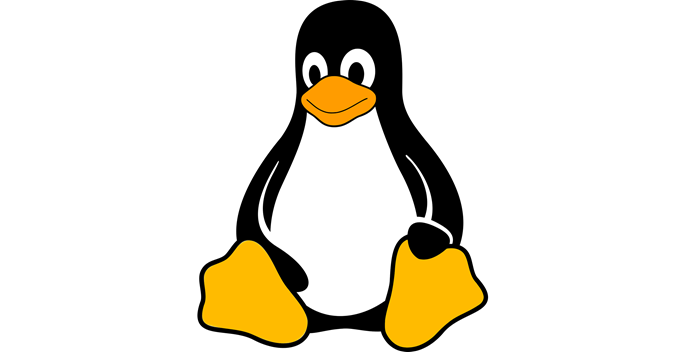
Linuxでは、バックアップは外部ドライブ、内部パーティション、またはその両方を介して実行されます。これらは、圧縮して圧縮したり、ファイルごとに双方向でリアルタイムに同期したりできます。
以下では、Linuxでファイルのバックアップを自動化する方法をいくつか紹介します。
Dropboxを使用
人気のあるクラウドストレージプラットフォームの1つにDropboxがあります。複数のデバイス間でデータをホストおよび同期します。
DropboxをLinuxシステムにダウンロードすると、コンピューターに専用フォルダーが作成されます。また、Dropboxクライアントがインストールされているすべてのデバイスとコンピューターとファイルを同期します。
<!-In_content_1 all:[300x250] / dfp:[640x360]->
2GBの無料ストレージを許可する無料バージョンがあります。さらに必要な場合は、アップグレードするオプションもあります。
以下は、Ubuntu 18.04用のDropboxをインストールする簡単な手順です。 Dropboxインストーラーを使用するには、まずGDebiをインストールする必要があります。
最初に、ターミナルを開いて次のように入力します:
$ sudo apt-get install gdebi
これにより、Dropboxインストールの実行に必要なGDebiがインストールされます。 公式サイト からDropboxをダウンロードします。 Linuxデスクトップに適切なパッケージを選択します。
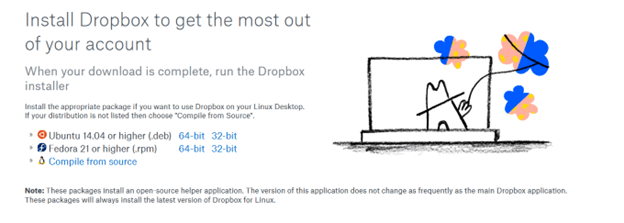
最初にGDebiをインストールすると、パッケージインストーラーから、[パッケージのインストール]というボタンをクリックするポップアップが表示されます。
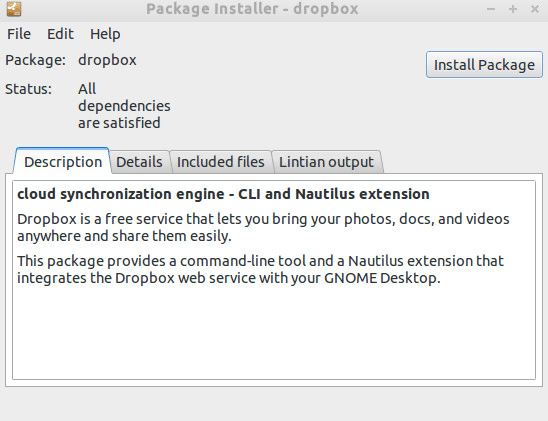
最初にGDebiをインストールしなかった場合、このコマンドを使用してDropboxを手動でインストールできます。ターミナルで。
$ sudo gdebi dropbox_2015.10.28_amd64.deb
これで、インストールを完了するためにDropboxを起動するように求めるポップアップボックスが表示されます。 Dropboxを起動
をクリックします。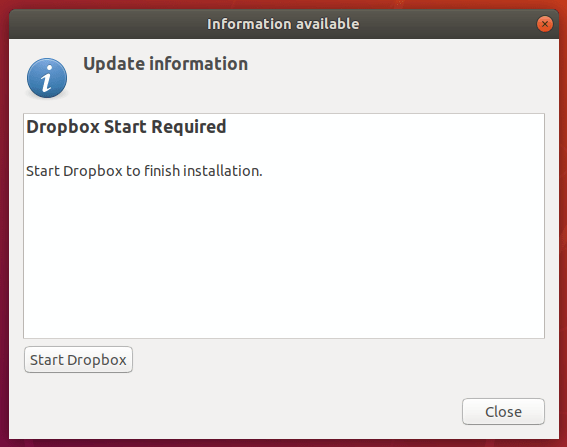
プロパティデーモン(バックグラウンドプロセス)をダウンロードするには、[OK]をクリックします。
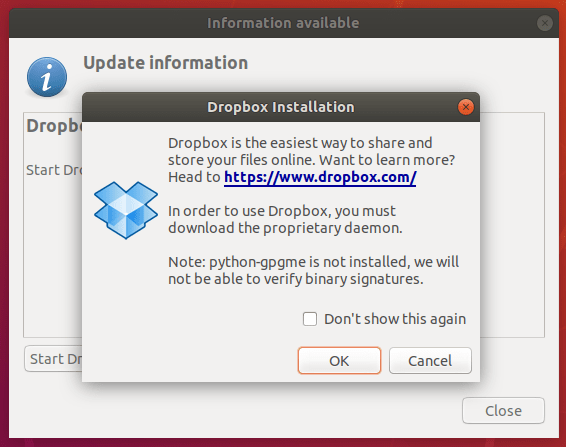
ダウンロードが完了したら、ポップアップボックスを閉じます。 DropboxのログインページがWebブラウザーで自動的に開きます。
既にDropboxアカウントをお持ちの場合はログインします。お持ちでない場合はサインアップしてください。
インストールプロセスにより、UbuntuデスクトップにDropbox。このフォルダーのデータは、DropboxをインストールしたすべてのデバイスとDropbox Webサイトで同期されます。
必要に応じて、同じ場所に保存されるサブフォルダーを作成することもできます。オンラインアカウントの階層。
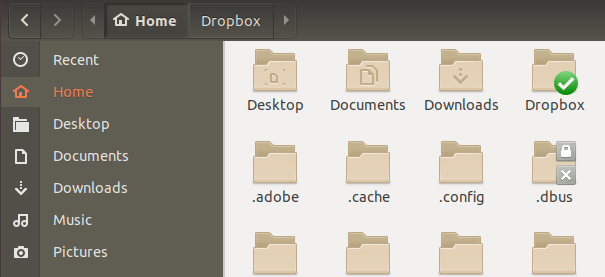
Bacula
Baculaは、最も一般的で広く使用されているLinuxのリカバリおよびバックアップソリューションの1つです。これはオープンソースであり、ユーザーは次のことができます。
Baculaには2つのバージョンがあります。基本バージョンには、ファイルのバックアップとリカバリに必要なすべての機能が含まれています。より高度な機能を探している場合は、エンタープライズソリューションも提供します。
Baculaを使用すると、1台のコンピューターで完全に実行し、ディスクやテープなどの他の種類のメディアにデータをバックアップできます。効率的で比較的使いやすいです。 Baculaはモジュール設計のためスケーラブルであり、1台のコンピューターと数百台のマシンを含む大規模なネットワークで動作します。
Baculaは、 Webインターフェース、コマンドラインコンソール、またはGUI。
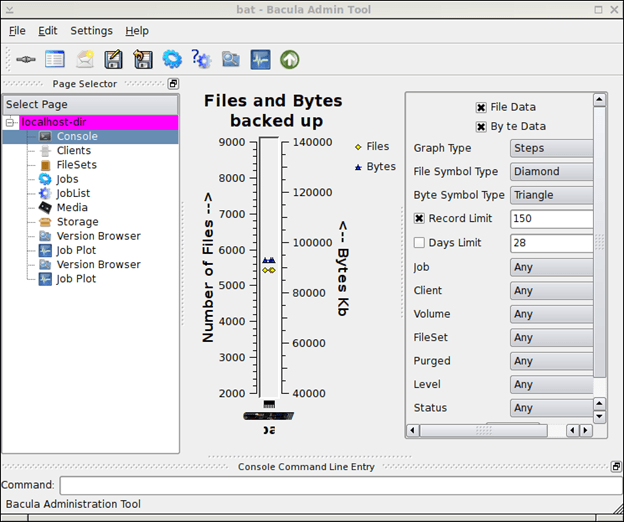
Baculaのインストール方法については、 Baculaコミュニティインストールガイド をお読みください。
FlyBackソフトウェア
FlyBackはソフトウェアですファイルをバックアップおよび復元するプログラム。これは、rsync(ローカルとリモートの両方でディレクトリとファイルをコピーおよび同期するためのコマンド)に基づくスナップショットツールです。
機能は Mac OSタイムマシン バックアップしたい連続バックアップ ファイルをミラーリングするディレクトリ を作成します。
また、未変更のファイルを以前のバックアップにハードリンクします。フライバックを使用すると、ユーザーはディスクスペースを無駄にすることなく、同時にリカバリプログラムなしでファイルにアクセスできます。
外部ドライブにバックアップしてコンピューターがクラッシュした場合、外付けドライブを新しいデバイスに移動します。ブラウザを使用して、最新のバックアップをコピーできます。
一部の機能には、次の機能が含まれます。
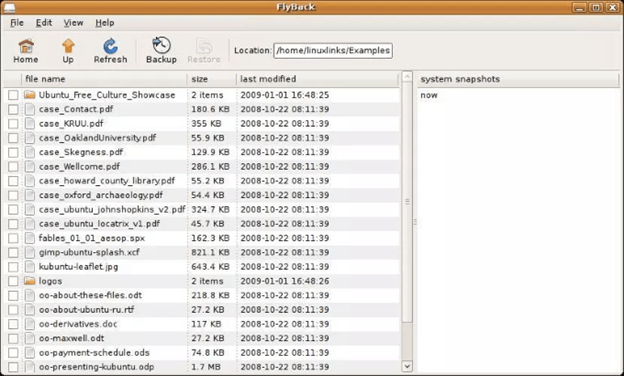
インストール および つかいます FlyBackを使用してLinuxでファイルを自動的にバックアップする方法を学びます。
リラックスして回復
ReaRとも呼ばれる、 リラックスして回復 は、Linuxでファイルをバックアップするツールです。一度インストールしてセットアップすると、他に何もする必要がないという点で、その名前に忠実です。ファイルのバックアップと復元は自動的に行われます。
セットアップは簡単で、メンテナンスを実行する必要はありません。ホームユーザーとエンタープライズユーザーの両方がReaRを利用できます。
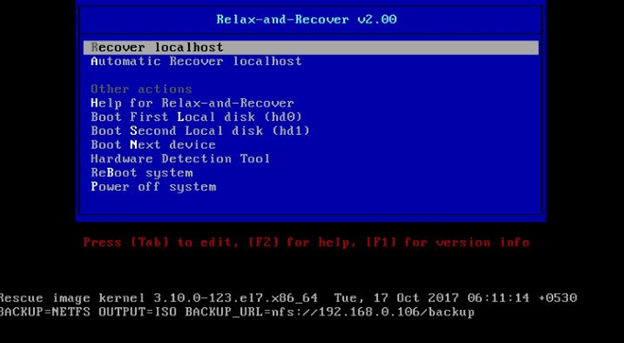
クイックスタートガイド を使用してリラックスアンドリカバリを試してください。
fwbackups
別の無料で開いた状態-sourceツールは fwbackups です。シンプルでありながら強力なため、バックアップを簡単に実行できます。
リモートコンピューターへのバックアップをスケジュールし、データの損失を心配する必要はありません。その多くの機能の一部を次に示します。
Fwbackupsの無料のオープンソースソフトウェアはクロスプラットフォームであり、豊富な機能が満載です。シンプルで直感的なインターフェイスにより、ファイルを簡単にバックアップできます。
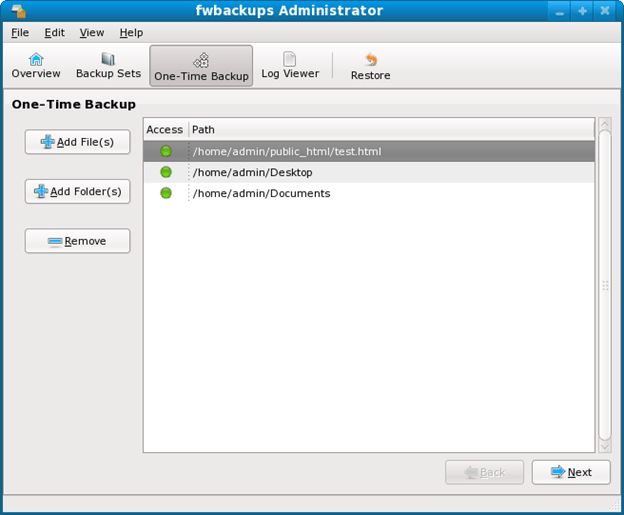
ユーザーガイド から簡単かつ自動化されたバックアップのためにfwbackupをインストールして使用する方法を学ぶ。